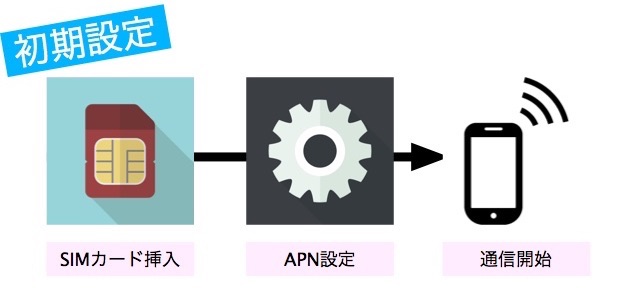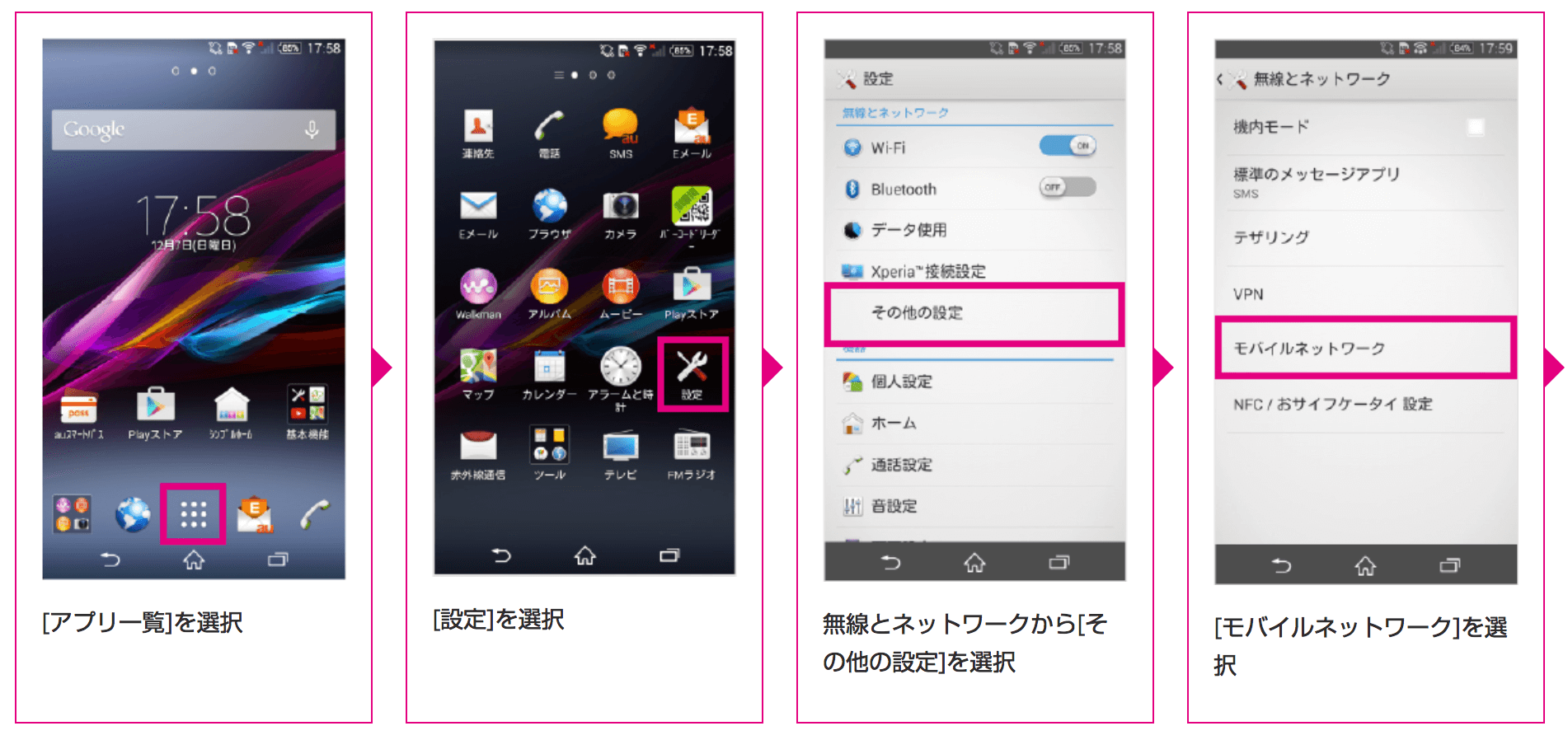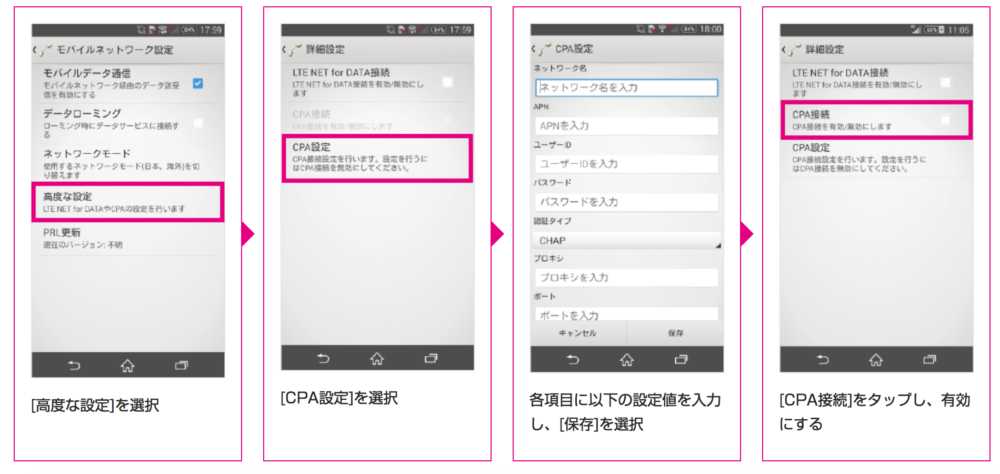この記事では、UQモバイルからSIMカードが届き、モバイル通信をするための初期設定の方法について紹介しています。
大まかな流れは、
- SIMカードを端末に入れる
- APN設定を行う
- モバイル通信を開始する
の3ステップです。
APN設定とは、「Access Point Name」の略で、モバイル回線を使うための接続先の設定のことです。
「むむむ、APN設定と聞くとなんだか難しそうだな…」と感じるかもしれませんが、順番に行えば誰でもできます。
写真付きで解説するので設定がわからない方は、最後まで読み進めていきましょう。
UQモバイルの初期設定
まずは、SIMカードを挿入します。
SIMカードを台紙から外して端末に入れます。こちらはUQモバイルで動画説明が用意されているので動画解説を見ておきましょう。
動画で紹介されているAQUOS Lなどの日本製の端末は防水・防塵対応のため、キャップを外すとSIMトレーがあります。
海外製のSIMフリー端末(iPhoneを含む)の場合は、端末購入時にピンが付いており、小さい穴にピンを差し込むとSIMトレーが出てきます。
若干の違いはありますが、やることは一緒です。
端末の電源を落とした状態でSIMをセットしたら挿入し、電源をつけます。
セット端末を購入した場合はAPN設定済み
セット端末を購入した場合は、初期設定は不要です。
最初からAPN設定がUQモバイルに指定されているので、SIMカードを入れて電源を入れたら使えます。
もし使えない場合は、設定>その他>モバイルネットワーク>『モバイルデータ通信をON』で利用できます。
設定をしたくない人は、セット端末を購入しましょう。
iPhoneの場合の初期設定
UQモバイルではiPhoneも利用できます。(一時期撤退していましたが、復活しました)
UQモバイルで購入したiPhoneは設定不要。SIMカードを挿入するだけでそのまま使えます。
iPhoneの場合は、au または SIMフリー版のiPhoneでプロファイルをインストールしたら完了します。
- iPhone 5/5s/5c:http:// www.uqwimax.jp/support/mobile/guide/apn/UQmobile.mobileconfig
- iPhone 6/6 Plus/6s/6s Plus/SE:http:// www.uqwimax.jp/support/mobile/guide/apn/UQmobile_2.0.mobileconfig
セット端末以外のAndroid端末
SIMフリー機の持ち込みの場合はAPNの追加・設定を行います。
UQモバイルのAPN設定方法
まずは、設定アプリから「モバイルネットワーク」を開きます
高度な設定>「CPA設定」を開きます。(SIMフリー機は、「アクセスポイント名」)
SIMフリー端末でUQ mobileなどの名前でAPNがあれば選択すれば良いです。
UQモバイルのAPNがない場合の追加方法
APN設定でない場合は、新規で追加します。
下の方にメニューがあれば新規追加ができます。
追加する項目は以下の通り
- 名前(ネットワーク名 ):uqmobile.jp(任意ですがわかるようにつけておきます)
- APN(APN設定) : uqmobile.jp
- ユーザーID(ユーザー名): uq@uqmobile.jp
- パスワード:uq
- 認証タイプ(PPP認証方式):CHAPを選択
あとは保存して終了。設定したAPNを選択しましょう。
CA設定(P9 lite PREMIUMのみ)
CA(キャリアアグリゲーション)に対応している端末の場合は、設定>その他>モバイルネットワークから設定できます。
キャリアグリゲーション対応した際は、再起動され、電波があれば4G+と表記されます。
回線スピードが上がるのでP9 lite PREMIUMを購入したら同時に設定しておきましょう。
UQモバイルの初期設定方法まとめ
UQモバイルの初期設定は、APNを設定して選ぶだけで完了します。
この記事通りに進めれば5分程度で終わるので、誰にでも簡単にできます。
大手キャリアなどからのMNP(乗り換え)をする方は、MNP回線切替があるのでこちらを済ませておきましょう。
UQモバイルではセット端末を購入しよう
基本的にUQモバイルは、セット端末を購入した方が割引もあるのでお得です。
初期設定不要、SIMカードを挿入するだけで利用できます。
おすすめは、WiMAX2+の電波が拾えるP9 lite PREMIUMです。
UQモバイルの端末ランキングでも1位です。後継機種が発売されるまではこちらがイチオシです。
盗難・紛失を含めた端末補償あり!大手キャリアと同じくらいのサポートのサポートを期待する人はUQモバイルにしておきましょう。